कॉन्फ़िगरेशन: चेतावनियाँ
बारे में
Agent DVR मोशन डिटेक्शन या एआई का उपयोग करता है ताकि अलर्ट उत्पन्न कर सके। अलर्ट सेटिंग्स तक पहुंचने और कॉन्फ़िगर करने के लिए, एक डिवाइस को संपादित करें और मेनू में अलर्ट्स का चयन करें।
अलर्ट्स "अलर्ट" एक्शन को प्रारंभ करते हैं, जिसके द्वारा आप ईमेल भेजने, अलार्म बजाने, URL को कॉल करने आदि जैसे कार्य कर सकते हैं, जब Agent अलर्ट उठाता है।
Agent अलर्ट या मोशन डिटेक्शन के आधार पर वीडियो रिकॉर्ड कर सकता है। अनावश्यक रिकॉर्डिंग को कम करने के लिए, रिकॉर्डिंग टैब पर रिकॉर्डिंग मोड को "अलर्ट" पर सेट करें और फिर नीचे दिए गए सेटिंग्स का उपयोग करके Agent अलर्ट उठाने की कॉन्फ़िगरेशन करें।
Agent में सिस्टम को सक्रिय और निष्क्रिय करने के लिए एक मास्टर स्विच है।
जब Agent सक्रिय होता है तो शीर्ष बाएं आइकन में एक प्रतीक प्रदर्शित होता है और जब Agent निष्क्रिय होता है तो एक प्रतीक प्रदर्शित होता है। इन स्थितियों के बीच टॉगल करने के लिए प्रतीक पर क्लिक करें।
युक्तियाँ: यदि आप अलर्ट्स को ट्रिगर करने के लिए ट्रिप वायर का उपयोग कर रहे हैं और वे सक्रिय नहीं हो रहे हैं, तो सुनिश्चित करें कि अलर्ट सेटिंग "कोई नहीं" पर कॉन्फ़िगर नहीं है।
चेतावनी सेटिंग्स
- सक्षम: एक उपकरण के लिए अलर्ट सक्षम या अक्षम करने के लिए टॉगल करें।
- मोड: पहचाना, पहचान नहीं किया गया, या केवल क्रियाएँ (v4.5.0.0+ में) में से चुनें। चेतावनी ट्रिगर करें जब गति पहचानी जाती है, या उल्टे, जब कोई गति पहचानी नहीं जाती (मशीनरी का मॉनिटरिंग के लिए उपयोगी)। केवल क्रियाएँ का उपयोग केवल क्रियाओं के माध्यम से अलर्ट ट्रिगर करने के लिए करें। अधिक विवरण के लिए अलर्ट फ़िल्टरिंग देखें।
- पहचान देरी: पहचान के बाद एक चेतावनी ट्रिगर होने से पहले सेकंड में समय।
- गति पहचान नहीं की गई चेतावनी देरी: गति पहचानी न होने पर चेतावनी ट्रिगर होने से पहले सेकंड में समय।
- रीसेट मोड: चेतावनी रीसेट कैसे प्रबंधित करना है चुनें (एक अंतराल या एक आईडल टाइमआउट के आधार पर)।
- अंतराल: अलर्ट रीसेट मोड के लिए उपयोग करने के लिए न्यूनतम समय सेकंड में:
- अंतराल: अगर 60 पर सेट किया गया है, तो चेतावनियाँ 1 मिनट के लिए दबाई जाएँगी।
- आईडल टाइमआउट: अगर 60 पर सेट किया गया है, तो चेतावनियाँ 1 मिनट के लिए निष्क्रियता होने तक दबाई जाएँगी।
- अलर्ट समूह: चेतावनियाँ उठाने के लिए एक समूह निर्दिष्ट करें। एक समूह में चेतावनियाँ उठाने पर सभी उपकरणों पर रिकॉर्डिंग ट्रिगर हो सकती है। समूह का अंतराल सेटिंग उपकरण के न्यूनतम अंतराल को ओवरराइड करती है। समूह अलर्ट और समूह पहचान मोड रिकॉर्डिंग टैब के तहत उपलब्ध हैं।
- संदेशिका: ईमेल या एसएमएस जैसी संदेशिका क्रियाएँ सक्षम या अक्षम करें (कॉन्फ़िगर किया गया है क्रियाएँ टैब पर)। अपनी संख्या को स्वरूपित करने के लिए हमारे विज़ार्ड को देखें अपनी संख्या को स्वरूपित करने के लिए
- वर्णन करें: एआई का उपयोग करके छवि में क्या है उसे वर्णित करें (देखें एआई: वर्णन करें)
पुश अलर्ट्स
पुश अलर्ट्स आपके मोबाइल डिवाइस पर रियल-टाइम सूचनाएं पुश कर सकते हैं (आईओएस / एंड्रॉयड) हमारे मोबाइल एप्लिकेशन के माध्यम से। देखें मोबाइल पुश अलर्ट्स
- ऑन: पुश अलर्ट्स को चालू या बंद करें।
- पुश वीडियो: एक छोटा वीडियो सूचना उत्पन्न करें और पुश करें (आईओएस / टेलीग्राम केवल)।
- ऑडियो शामिल करें: उत्पन्न क्लिप में ऑडियो शामिल करें (आईओएस / टेलीग्राम केवल)।
ध्यान दें: पुश अलर्ट्स हमारी वेब सेवाएं का उपयोग करते हैं, इसलिए ये केवल सब्सक्रिप्शन के लिए हैं।
चेतावनी फ़िल्टरिंग
देखें अलर्ट फ़िल्टरिंग
मैनुअल चेतावनियाँ
आपके पास व्यक्तिगत उपकरणों के लिए मैन्युअल चेतावनियां ट्रिगर करने का विकल्प है। मैन्युअल चेतावनी प्रारंभ करने के लिए, लाइव दृश्य पर जाएं, चयनित उपकरण का चयन करें, और फिर स्क्रीन के नीचे बाएं कोने पर स्थित चिह्न पर क्लिक करें।
यदि उपकरण का रिकॉर्डिंग मोड चेतावनी पर सेट है, तो ये मैन्युअल चेतावनियां रिकॉर्डिंग को सक्रिय करेंगी। मैन्युअल चेतावनी के साथ कार्रवाइयाँ जोड़ने के लिए, आपको मानक "चेतावनी" कार्यक्रम की बजाय "मैन्युअल चेतावनी" घटना का उपयोग करना चाहिए।
चेतावनी सारांश
जब Agent DVR अलर्ट उत्पन्न करता है, या जब आप मैन्युअल अलर्ट को ट्रिगर करते हैं, तो आप Agent UI के शीर्ष दाहिने कोने पर एक काउंटर बढ़ता हुआ देखेंगे। यह सिस्टम अलर्ट काउंटर है। इस पर क्लिक करने पर अलर्ट घटनाओं का सारांश प्रदर्शित होता है:
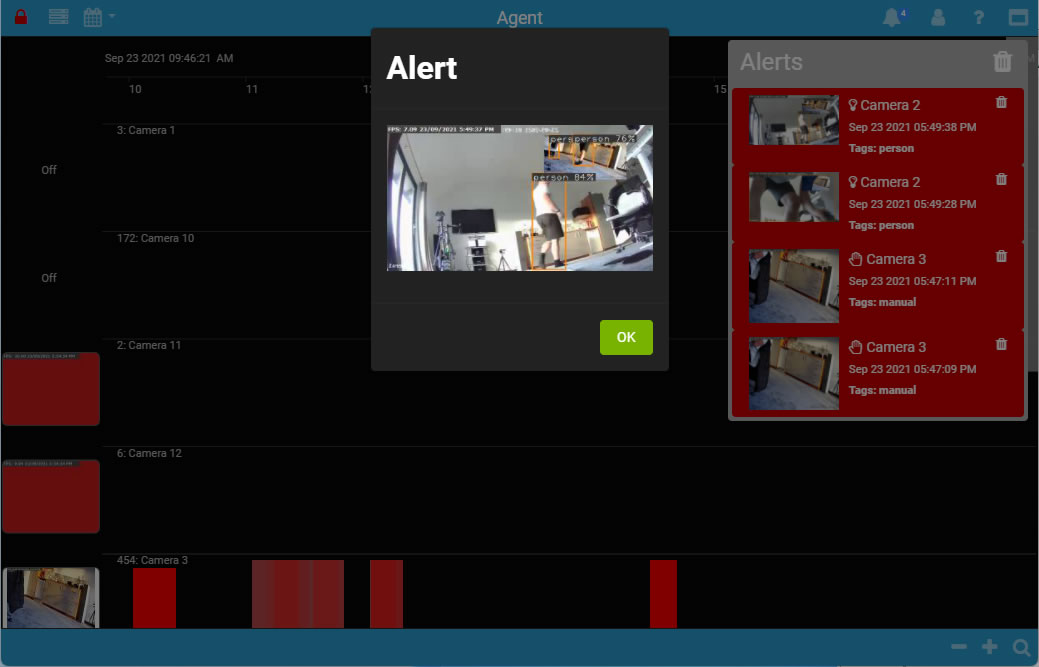
Agent वाकई में प्रत्येक घटना के लिए थंबनेल उत्पन्न करता है। थंबनेल पर क्लिक करने पर घटना के दौरान कैप्चर की गई छवि का बड़ा दृश्य खुलता है। एक अलर्ट को स्वीकार करने के लिए, उसके पाठ पर क्लिक करें। यह कार्रवाई दृश्य को टाइमलाइन पर स्विच करती है, जिसमें इस घटना के साथ किसी भी अन्य सिस्टम रिकॉर्डिंग के संदर्भ में सामग्री होती है। टाइमलाइन स्वचालित रूप से घटना होने से पहले नेविगेट करेगा। यदि एक रिकॉर्डिंग उपलब्ध है, तो आप Agent UI में इस पर क्लिक कर सकते हैं, और प्लेबैक अलर्ट उत्पन्न होने के समय से शुरू होगा।
अलर्ट हटाने के लिए, सभी अलर्ट्स को साफ़ करने के लिए बिन आइकन का उपयोग करें या उन्हें व्यक्तिगत रूप से हटा दें। अलर्ट्स पैनल को शीर्ष पट्टी में आइकन बटन पर क्लिक करके बंद करें।
अलर्ट पैनल आइकन अलर्ट प्रकार को दर्शाते हैं: मैन्युअल अलर्ट के साथ चिह्नित होते हैं, Agent द्वारा उत्पन्न होने वाले अलर्ट के साथ चिह्नित होते हैं, और AI द्वारा उत्पन्न होने वाले अलर्ट के साथ चिह्नित होते हैं।